Docker: Instalando Zimbra Server
O Zimbra server é uma ferramenta de gestão de emails corporativos, ela pode ser instalada em docker para testes de ambientes e para validar o que é necessário para seus testes locais.
Para que possa instalar esse servidor de e-mails, utilizaremos dos seguintes procedimentos:
- Vá no menu Iniciar e digite “Powershell” > Abra o Powershell com direitos administrativos
- Siga o procedimento abaixo para instalar o Zimbra server:
- Digite o seguinte comando para o download das ferramentas necessárias para o servidor:
-
docker pull jorgedlcruz/zimbra
-
- Digite o comando abaixo para criar o container do Zimbra:
-
docker run -p 25:25 -p 80:80 -p 465:465 -p 587:587 -p 110:110 -p 143:143 -p 993:993 -p 995:995 -p 443:443 -p 8080:8080 -p 8443:8443 -p 7071:7071 -p 9071:9071 -h zimbra-docker.zimbra.io --dns 127.0.0.1 --dns 8.8.8.8 -i -t -e PASSWORD=Zimbra2017 jorgedlcruz/zimbra
-
- Ao finalizar a instalação, o Zimbra vai ter iniciado mas não vai ter todos os recursos prontos ainda para uso. Para isso você deverá abrir uma outra sessão do powershell e executar os seguintes comandos:
- Execute o comando abaixo para mostrar todos os containers ativos do ambiente, ele apresenterá o CONTAINER ID que será a informação necessária para os próximos passos.
-
docker container ls
-
- Digite o comando abaixo para acessar o bash linux do container do zimbra:
-
docker exec -it <nome do container> /bin/bash
-
- Digite o comando abaixo para confirmar que está dentro do zimbra server, deve aparecer o nome “zimbra-docker.zimbra.io”:
-
hostname
-
- Digite os comandos abaixo para atualizar o linux e o zimbra:
-
apt-get update
-
apt-get upgrade
-
exit
-
docker stop <nome do container zimbra>
-
docker start <nome do container zimbra> ; docker logs -f <nome do container zimbra>
-
apt-get update
-
apt-get upgrade
-
- Ao finalizar, ele dirá que os serviços do Zimbra estão prontos para ser usados, não feche e não interrompa esse console. Volte ao powershell que estava aberto e digite os seguintes comandos:
-
docker exec -it <nome do container> /bin/bash
-
su - zimbra
-
zmcontrol status
-
- Execute o comando abaixo para mostrar todos os containers ativos do ambiente, ele apresenterá o CONTAINER ID que será a informação necessária para os próximos passos.
- Os serviços devem estar todos como “running” ao ser finalizados
- Digite o seguinte comando para o download das ferramentas necessárias para o servidor:
- Como o ambiente está operacional agora, acesse o portal de webmail e gerenciamento do zimbra pelos seguintes links:
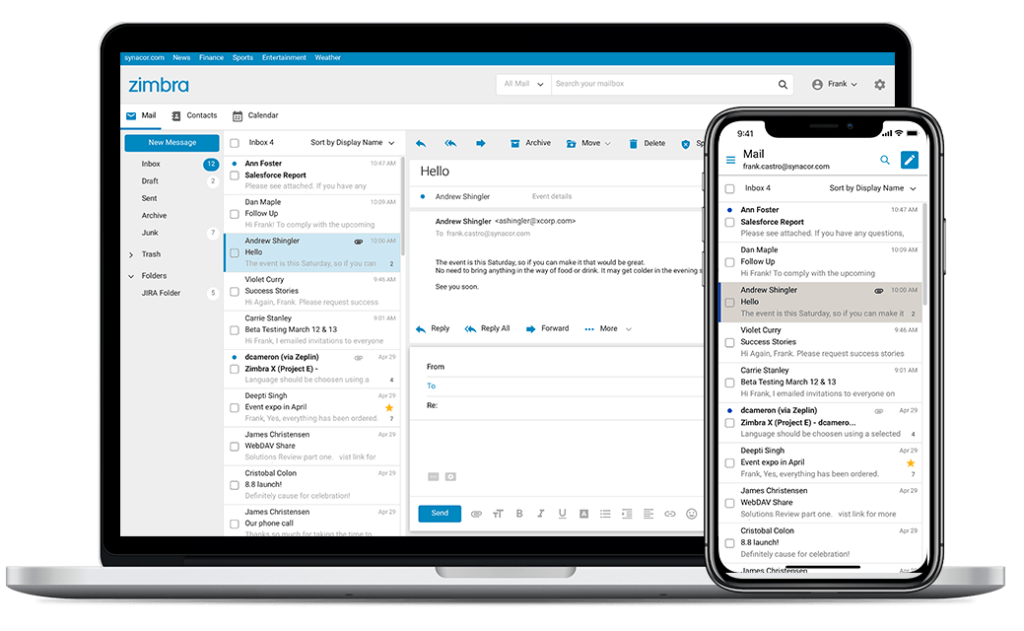
-
- https://localhost
- https://localhost:7071
- Utilize o usuário admin e a senha Zimbra2017 para acessá-lo.
Obs1: Atente-se que o site é https:// se tentar acessar pelo http não funcionará.
Obs2: Após a instalação automatizada do Zimbra, se você fechar ou sair do console bash do container ou se reiniciar o computador, o container do docker poderá sair e permanecer no estado parado, para iniciá-los basta executar os seguintes comandos:
docker ps -a docker start <nome do container zimbra> docker exec -it <nome do container zimbra> /bin/bash su - zimbra zmcontrol restart
Agora seu servidor está prontos para ser usado em seus testes locais!
Enjoy!
Fonte: https://github.com/jorgedlcruz/zimbra-docker
Fonte2: https://wiki.zimbra.com/wiki/Zmcontrol